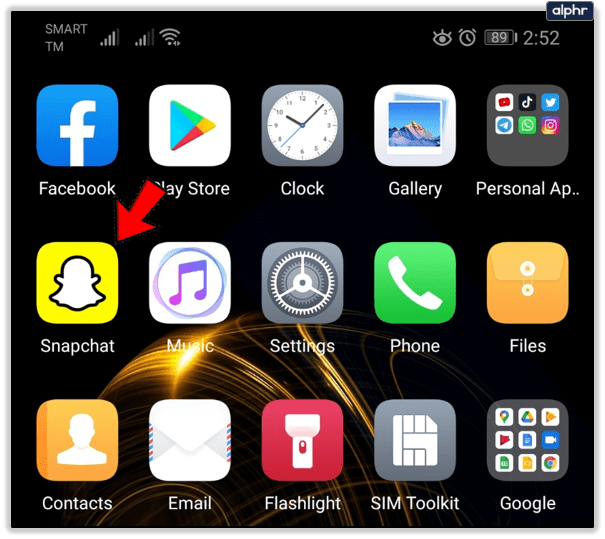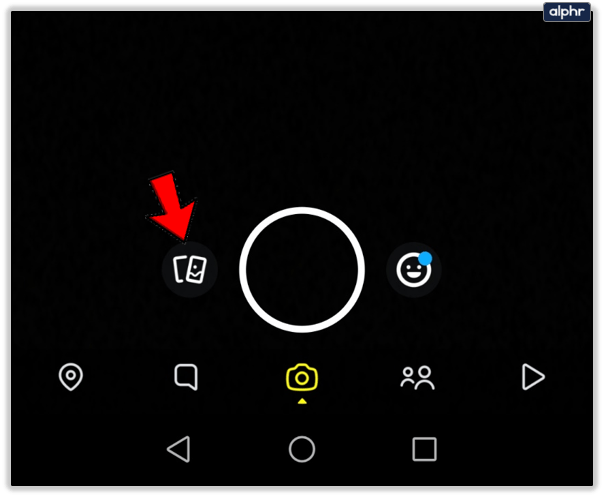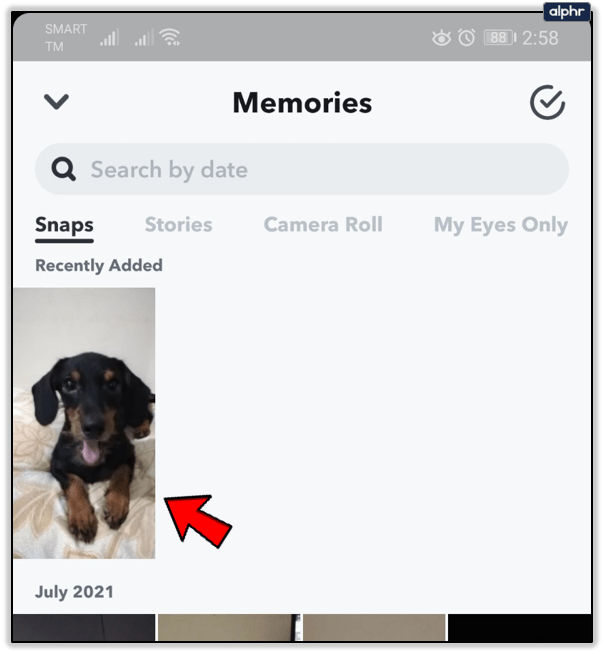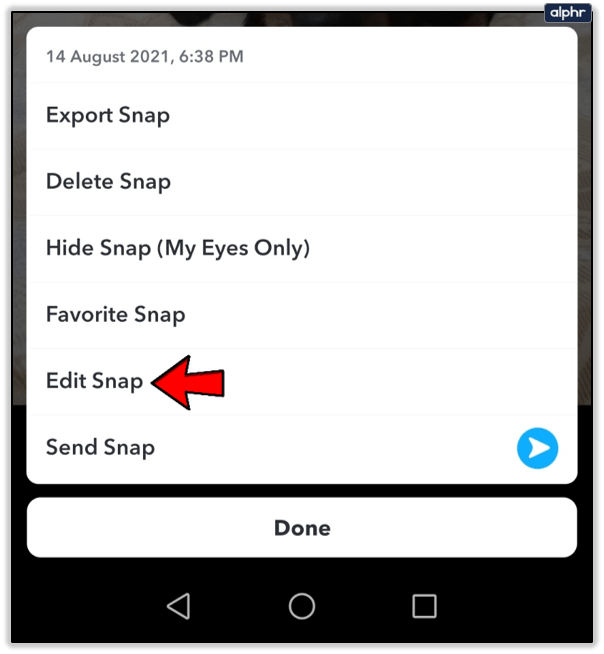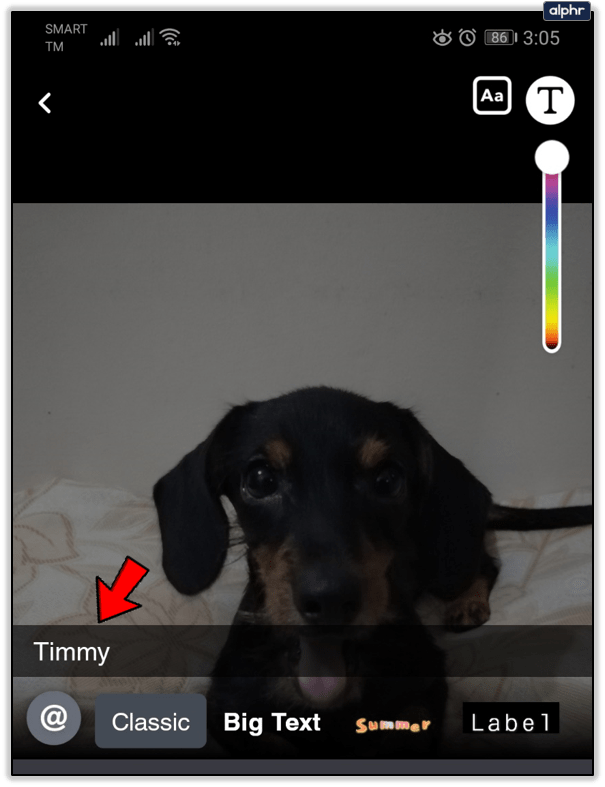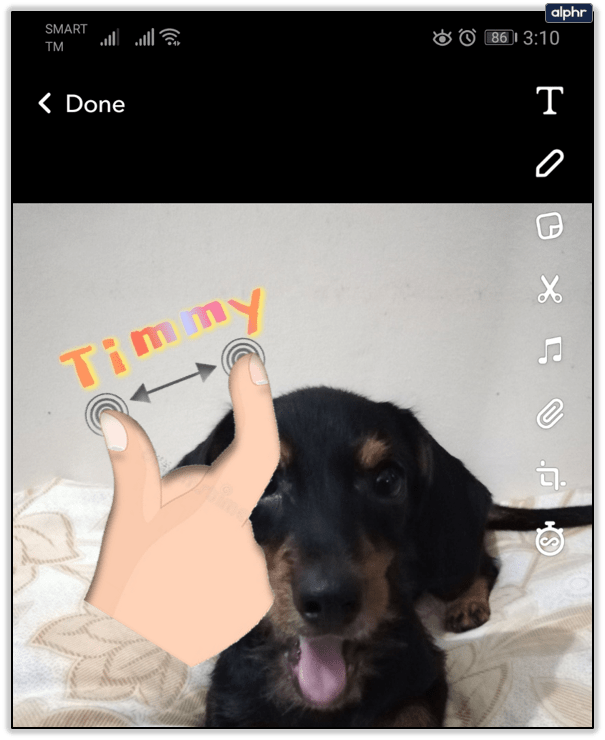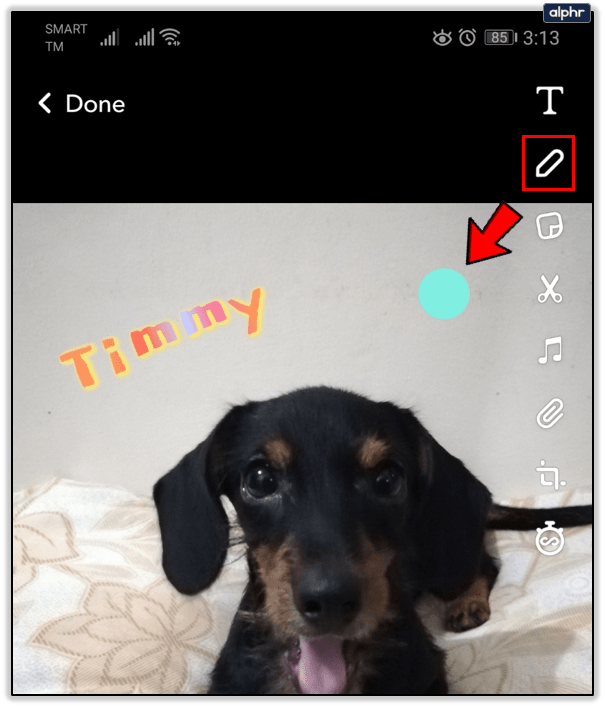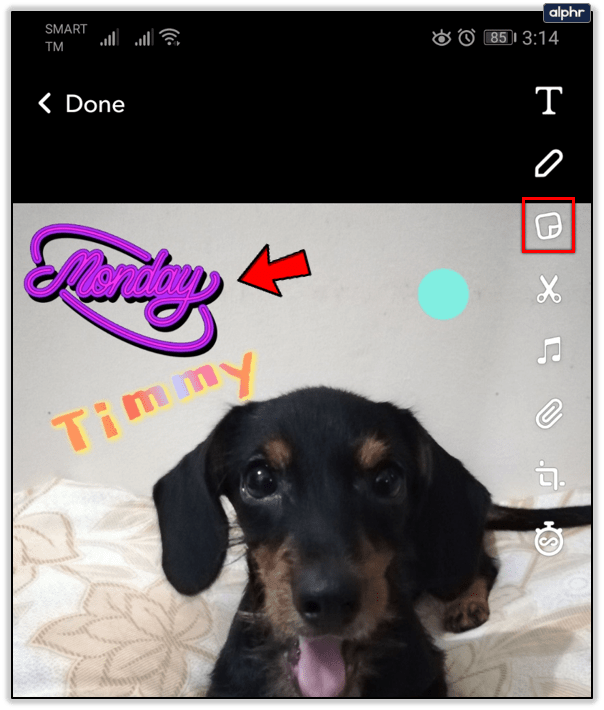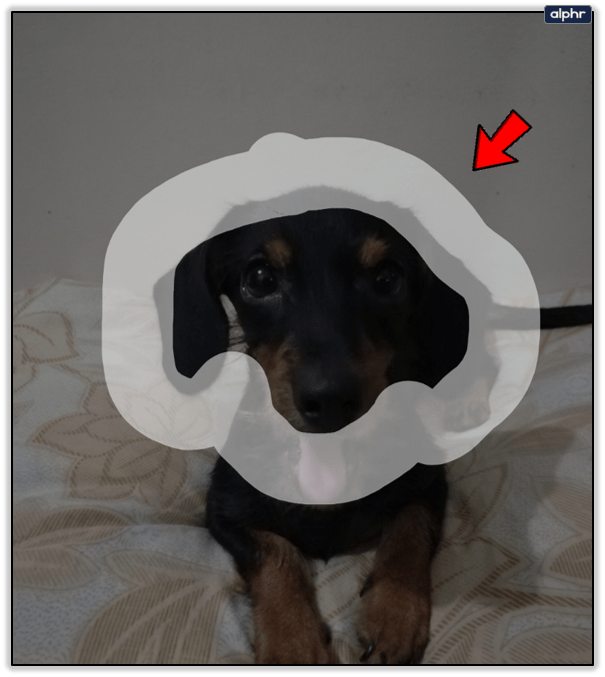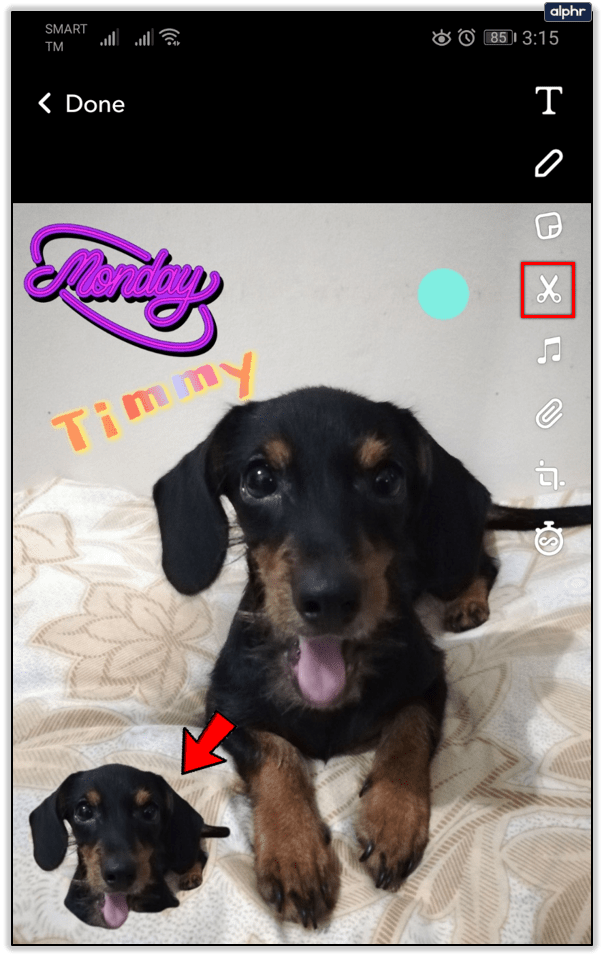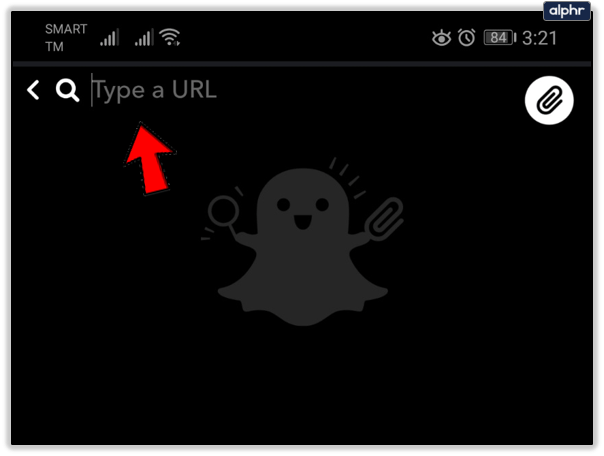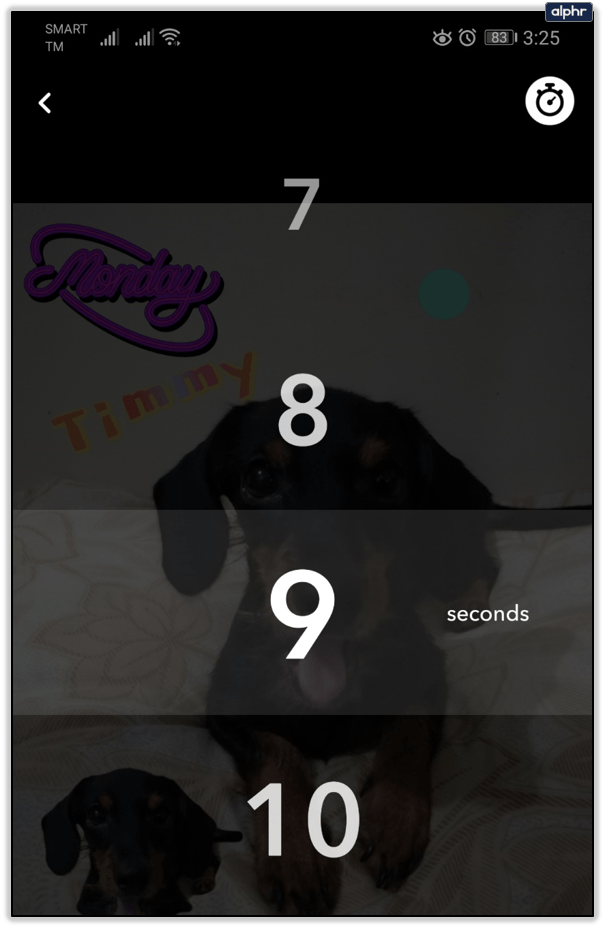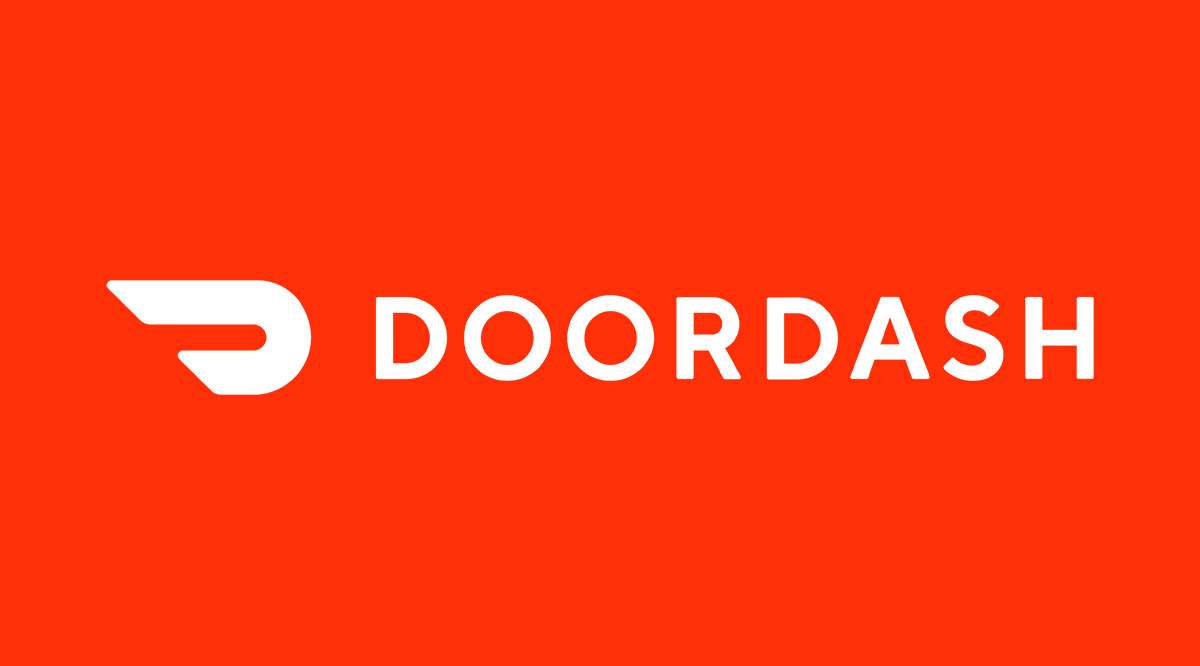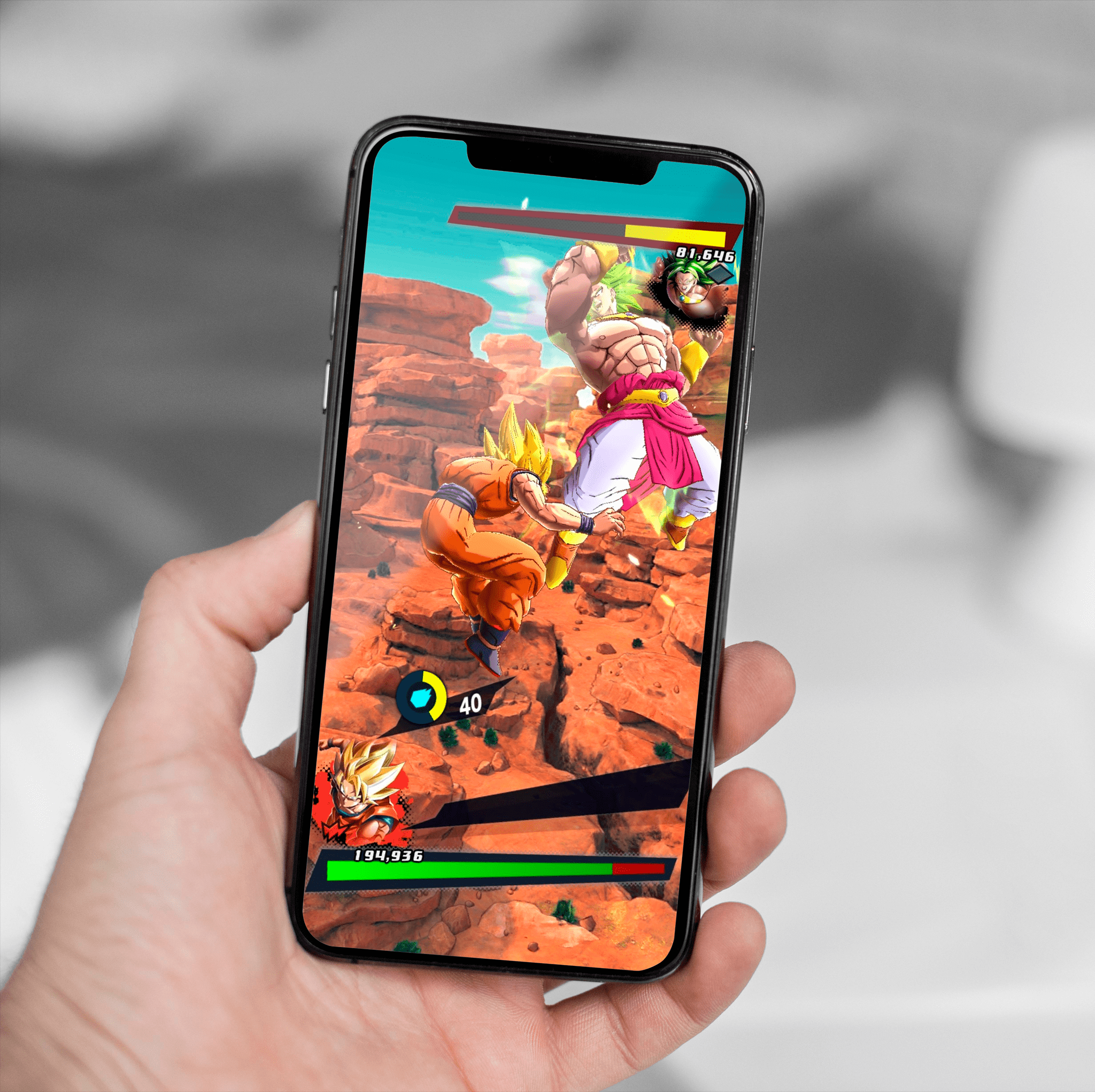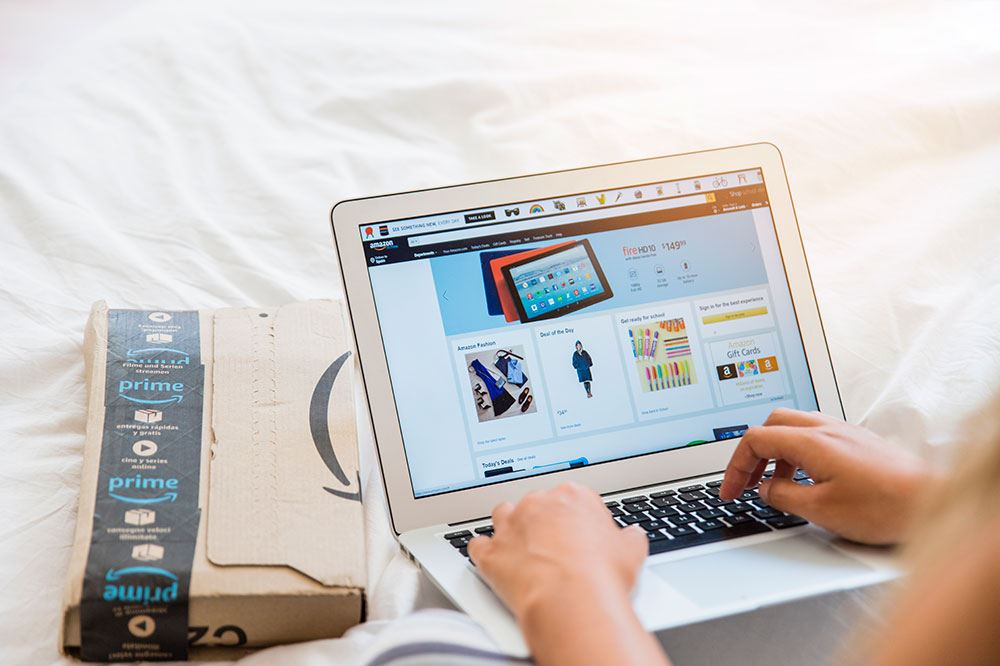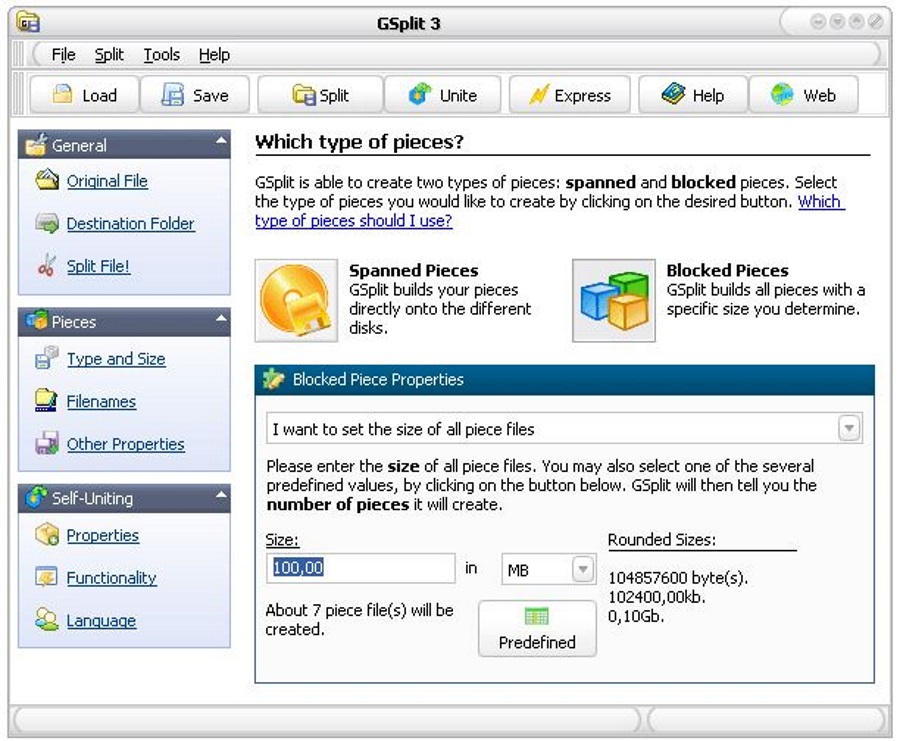Pe lângă instantaneele pe care le puteți trimite altor utilizatori, poveștile sunt cel mai important aspect al experienței Snapchat. Fiecare poveste este o imagine sau un videoclip pe care îl postați public în contul dvs. și durează 24 de ore după postare. Din păcate, nu există nicio modalitate de a edita o poveste după ce a fost postată, deoarece o poți partaja sau șterge doar. Cu toate acestea, Snapchat vă permite să editați ceea ce se numește o memorie.

Ce sunt amintirile și cum să le editezi?
Amintirile constau din toate poveștile și instantaneele pe care le-ați salvat. Salvând o postare ca memorie, poți să o vezi alături de alte fotografii și videoclipuri din spațiul de stocare al dispozitivului tău. Cel mai important, puteți edita Amintiri și le puteți publica ca instantanee, povești sau mesaje pentru persoane individuale. Iată cum:
- Deschide Snapchat.
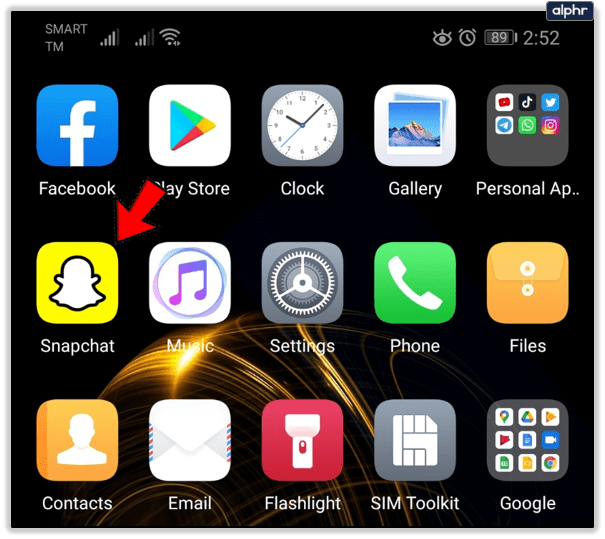
- Dacă nu sunteți deja pe ecranul Cameră, accesați-l atingând butonul circular mare din partea de jos a ecranului.
- Pentru a vă accesa Amintirile, atingeți butonul de lângă butonul Declanșator. Alternativ, puteți glisa în sus oriunde pe ecran.
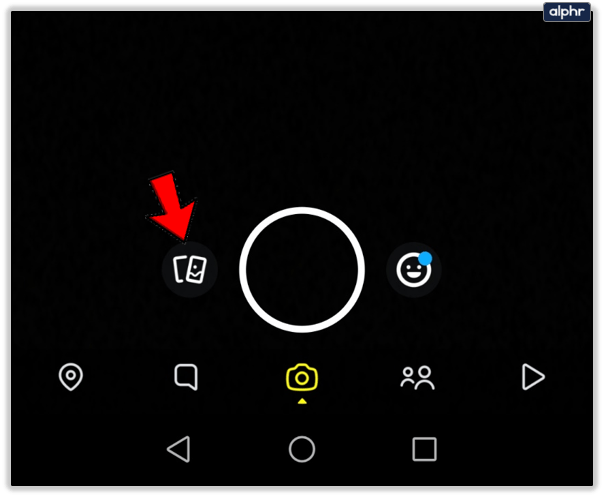
- În meniul Amintiri, alegeți dacă doriți să vizualizați toate imaginile salvate pe dispozitivul dvs. sau doar un anumit grup de imagini, cum ar fi numai povești sau numai instantanee.
- Atingeți imaginea pe care doriți să o editați.
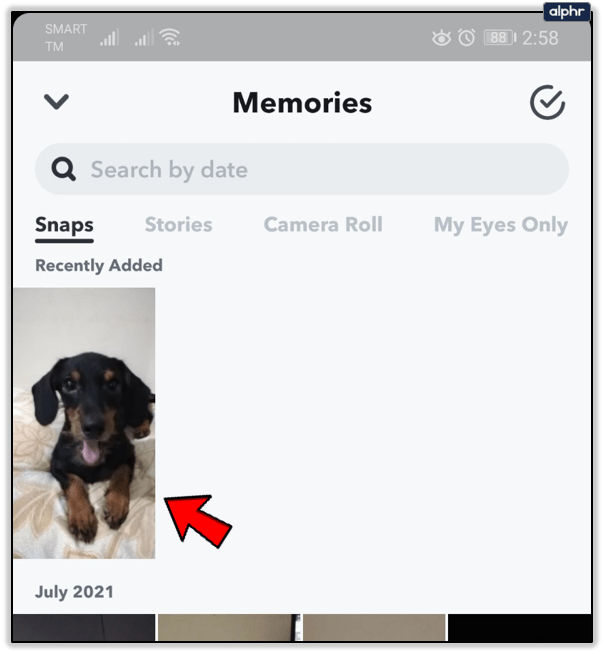
- Țineți degetul pe ecran până când apare un meniu, întrebând ce doriți să faceți cu imaginea sau videoclipul.
- În meniul care urmează, alegeți opțiunea Edit Snap.
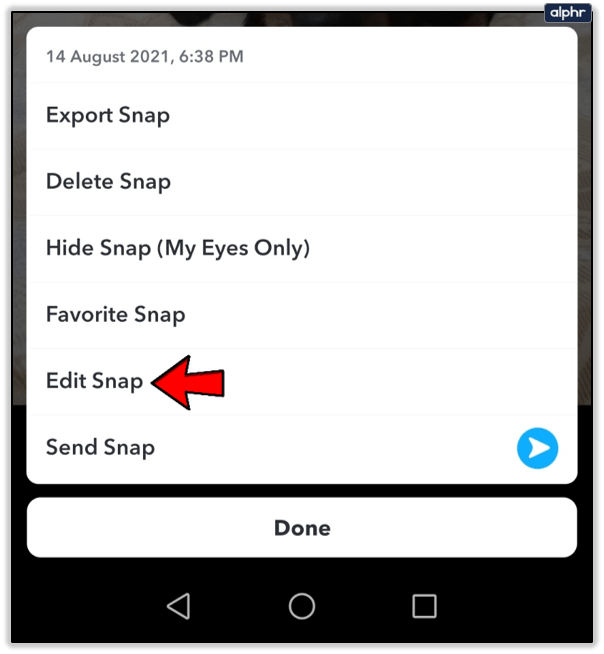
- Acest lucru vă va duce în modul de editare. Lasă-ți imaginația să scape!
Notă: Alegând Export Snap, îl puteți trimite cuiva folosind o altă aplicație decât Snapchat, în timp ce opțiunea Send Snap vă permite să-l trimiteți cu ușurință cuiva pe Snapchat sau să îl publicați ca o poveste.
Opțiuni de editare
Evident, există o mulțime de lucruri pe care le-ai putea face cu poveștile tale. Puteți tăia videoclipurile, precum și să le împărțiți. Toate celelalte opțiuni pot fi folosite atât pentru videoclipuri, cât și pentru fotografii. Snapchat vă permite să adăugați filtre în același mod în care le-ați adăuga pe Instagram, parcurgând colecția glisând la stânga și la dreapta. Va apărea și o bară de instrumente verticală în partea dreaptă a ecranului, permițându-vă să:
- Scrie ceva. Puteți alege culoarea și stilul textului. De asemenea, puteți deschide meniul Tip atingând ecranul, atâta timp cât nu atingeți un obiect pe care l-ați creat în timpul editării. Atingerea unui obiect text pe care l-ați creat deja vă permite să-l modificați.
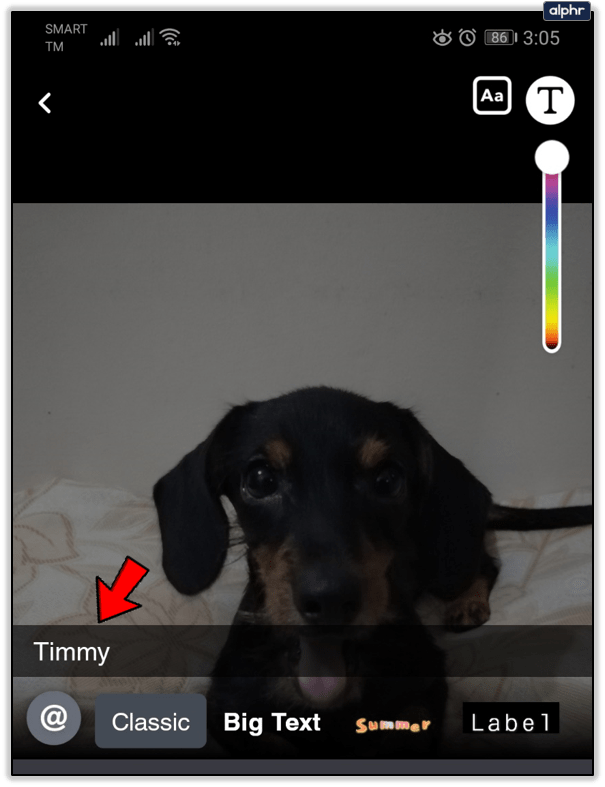
- Schimbați dimensiunea unui obiect sau rotiți-l. Faceți acest lucru ținând-o în timp ce folosiți și un alt deget. Glisați într-o direcție pentru a mări sau micșora sau glisați într-o mișcare circulară pentru a roti. Acest lucru este valabil pentru toate obiectele, nu doar pentru cele textuale.
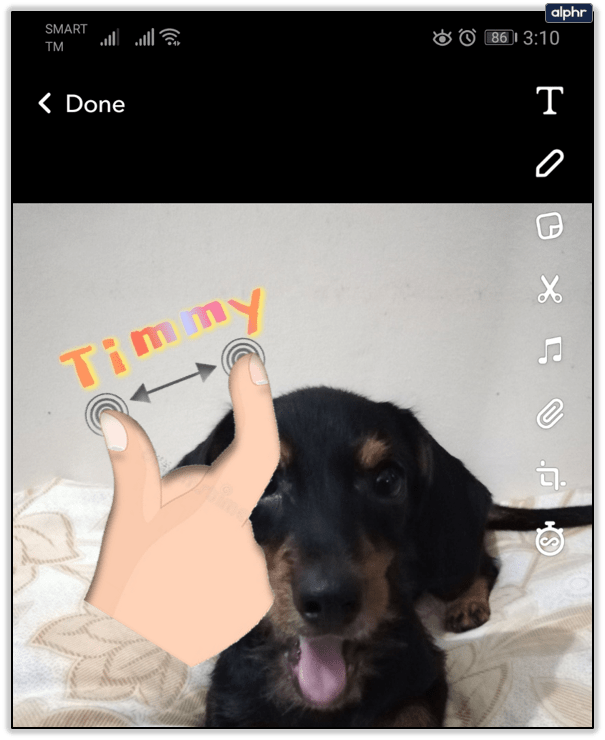
- Puteți alege o culoare, dar această funcție poate servi și ca o perie emoji, permițându-vă să puneți o mulțime de emoji-uri oriunde doriți simultan. Pe lângă aceasta, puteți modifica și dimensiunea periei.
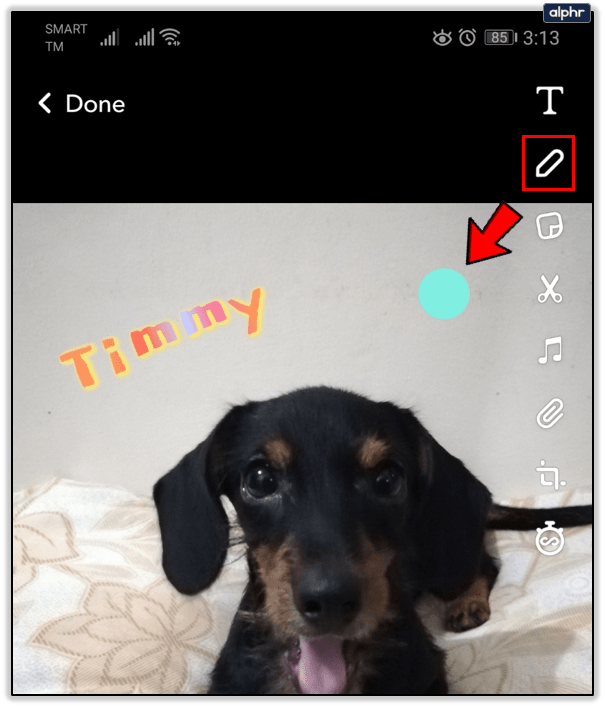
- Adăugați un autocolant pe snap. Pe lângă opțiunile obișnuite, cum ar fi autocolante utilizate recent, o opțiune de căutare etc., puteți adăuga și un autocolant pe care tocmai l-ați făcut atingând pictograma foarfece. Aceasta este, de asemenea, o modalitate bună de a adăuga un singur emoji și de a-l modifica.
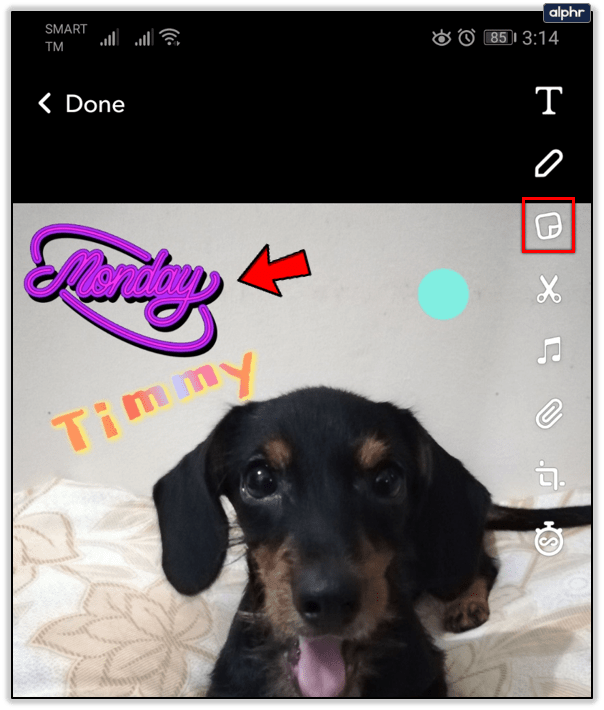
- Faceți un autocolant dintr-o parte dintr-o imagine la alegere. Faceți acest lucru selectând un obiect cu foarfecele selectate. Țineți apăsat pentru a face o selecție și eliberați-o când ați terminat.
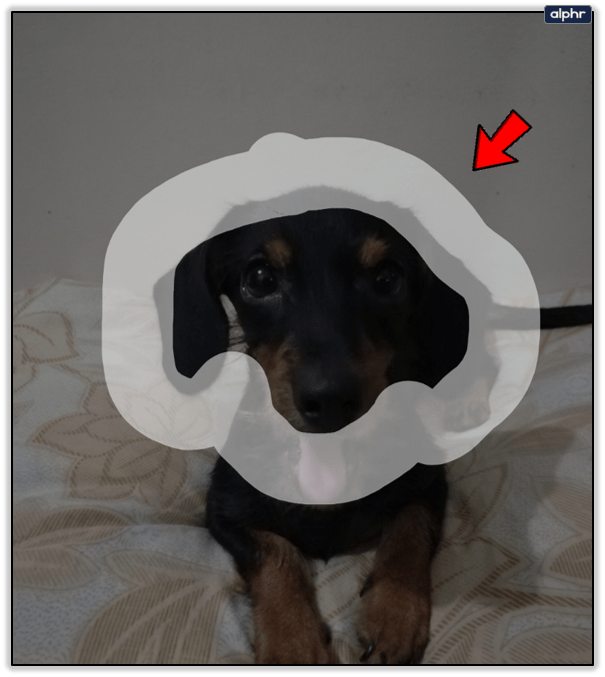
După eliberarea selecției, autocolantul nou făcut va apărea instantaneu pe ecran. Îl puteți șterge atingând și ținând apăsat, apoi ducându-l în coșul de gunoi care apare mai târziu. Puteți șterge orice alt obiect și în acest fel.
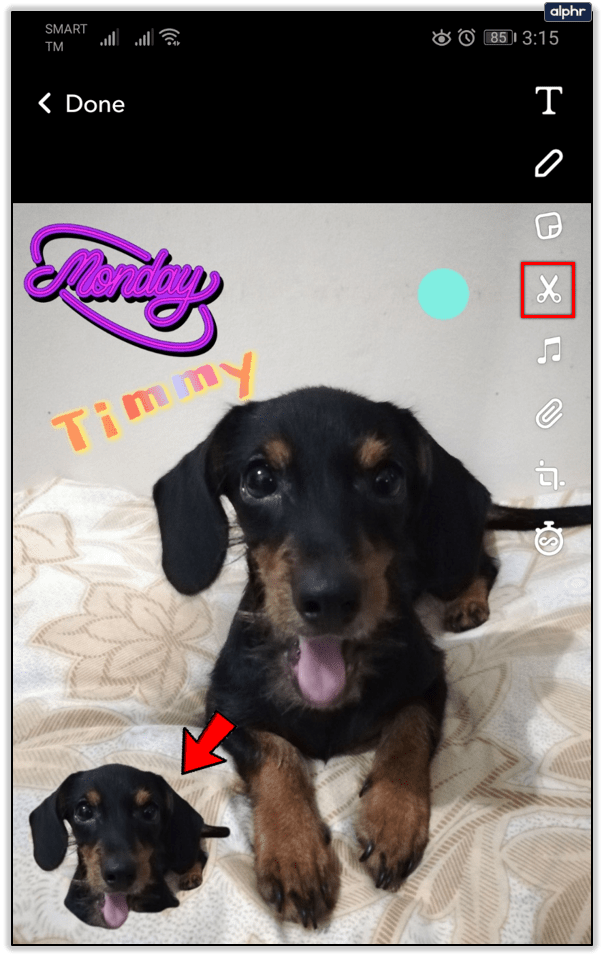
- Adăugați până la o adresă URL la snap.
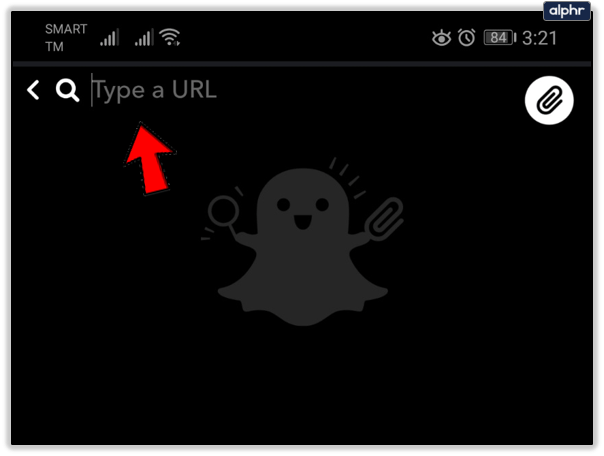
- Pictograma ceas vă permite să setați cât timp rămâne snap-ul pe ecran odată deschis. Puteți fie să atribuiți o limită cuprinsă între o secundă și zece secunde sau pur și simplu să eliminați limita.
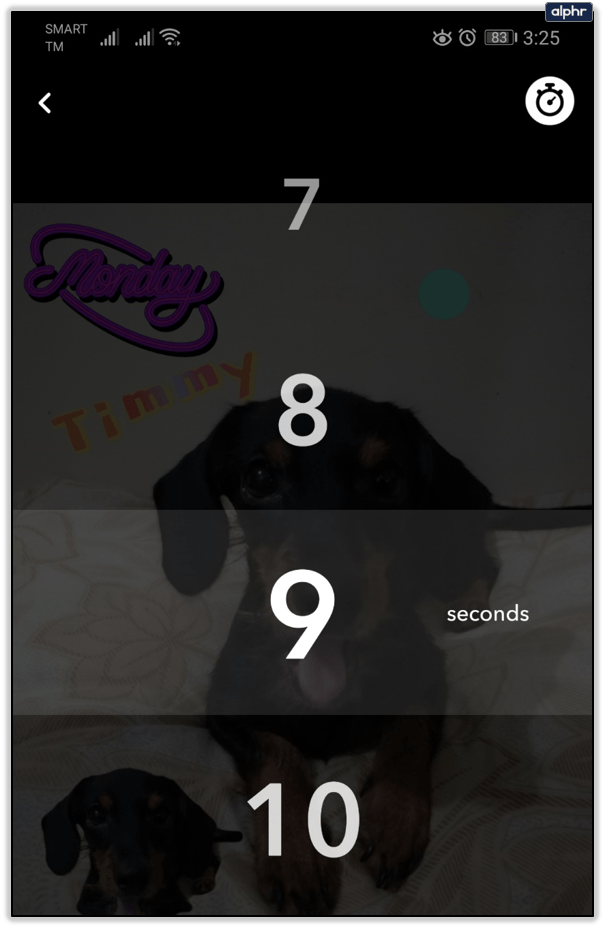
Continuă Snapping
De la adăugarea funcției Amintiri, Snapchat a devenit mai puternic și mai ușor de utilizat decât a fost cândva. Această funcție îi oferă un avantaj față de Instagram, deoarece vă permite să salvați cu ușurință fotografiile, oferind în același timp mult mai multe de-a face cu încărcările dvs.
Ai încercat opțiunea de editare? Ce opțiuni și filtre sunt preferatele tale? Care este cel mai nebunesc lucru pe care l-ai făcut în Snapchat? Povestește-ne despre asta în comentariile de mai jos.